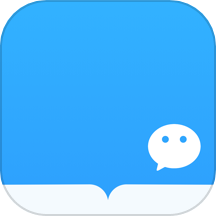微信读书app将加入书架的书籍设置私密阅读的方法
2024-08-10 11:14作者:91下载站
微信读书app软件是非常不错且好操作的读书神器,可以在微信中添加该软件小程序进行读书,也可以直接在手机桌面上安装该软件进行阅读书籍,而我们在阅读书籍的过程中,会将一些自己喜欢的手机添加到书架显示,那么当我们下次需要阅读书籍的时候,可以直接在书架中找到自己添加的喜欢的书籍进行阅读,如果你不想要别人查看到自己添加到书架中的书籍,那么我们可以将私密阅读功能点击启用就可以了,设置的方法教程是非常简单的哦,下方是关于如何使用手机版微信读书设置开启私密阅读的具体操作方法,如果你需要的情况下可以看看方法教程,希望小编的方法教程对大家有所帮助。
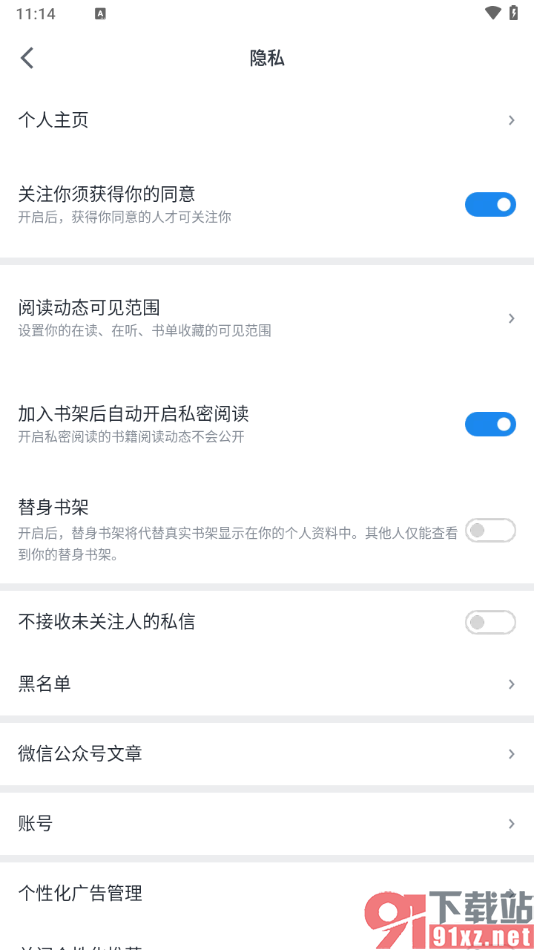
方法步骤
1.将我们手机上安装好的微信读书app点击打开,在页面底部位置将我的选项点击打开,在上方将设置图标按钮点击一下。
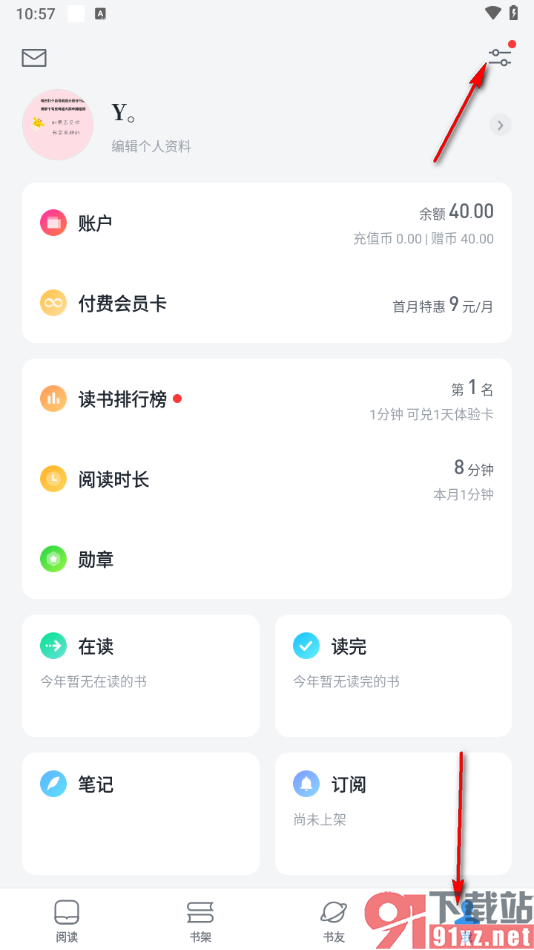
2.那么这时候即可进入到设置页面中,在页面上显示出来的菜单选项中,将其中的【隐私】这个选项点击打开。
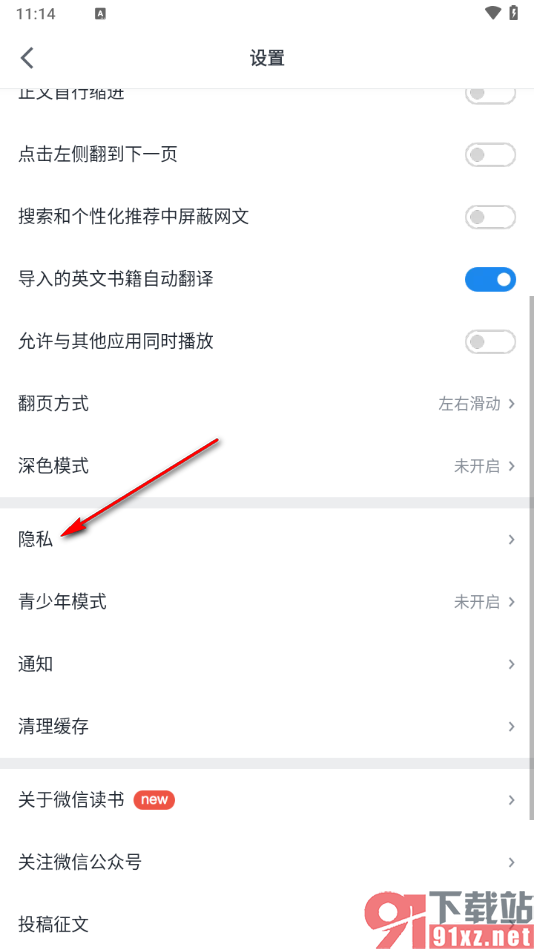
3.随后即可进入到隐私设置的窗口中,我们需要将其中的【加入书架后自动开启私密阅读】的选项点击启用就可以了。
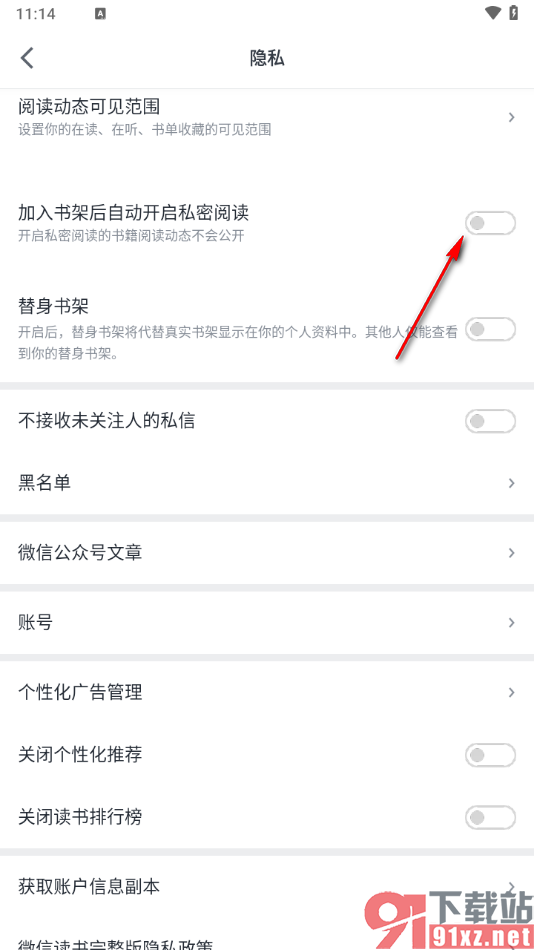
4.此外,在该页面上,我们还可以设置一下阅读动态可见范围以及黑名单和微信公众号文章等相关内容,如图所示。
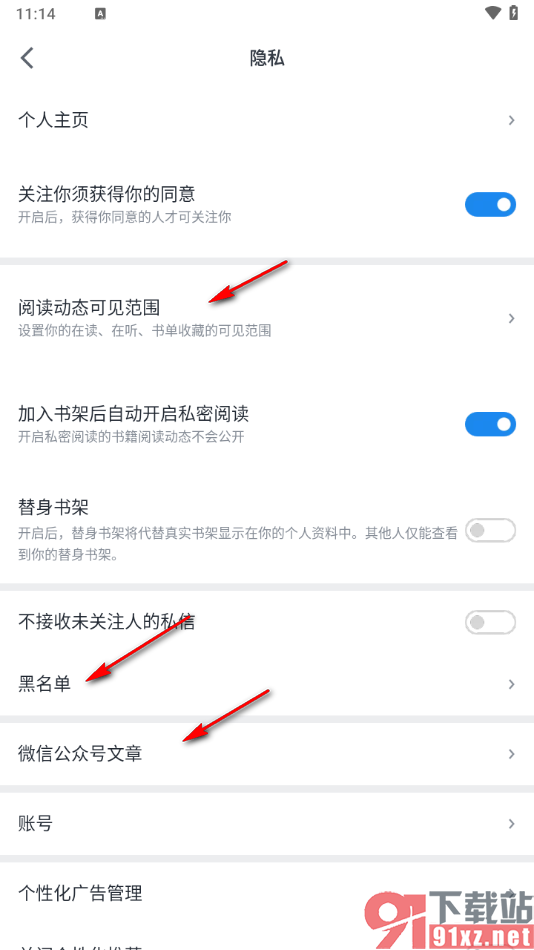
以上就是关于如何使用手机版微信读书开启私密阅读的具体操作方法,根据上述的教程,我们可以将自己喜欢的书籍添加到书架中显示,同时也可以设置将添加到书架中的书籍设置成自动启用私密阅读功能,且设置的方法教程是非常简单的,感兴趣的话可以自己操作试试。